無事に起動したとはいうものの、配線が届かないというトラブルにあったリユースPCの製作です。

今回はそのマザーボードを交換する作業に入ります。
※作業に夢中で後から画像を撮りなおすという『あるある』なことも多々あります(自爆)
交換するマザーボード
交換するのに選択したのは『ASROCK H81M-ITX』です。
ヤフオクにて送料込みで7800円でした。
今回は『CPUありき』での選択です(笑)
完動品でBIOSも最新に更新されているそうです。
分解していこう
作業性をあげるには、面倒でも分解してしまうのが一番早いです。
ガンプラの塗装で使う『万年塗料皿』に外したネジを分けて入れておくことで、ネジが分からなくなることを予防します。
こんなところにもプラモデル製作が趣味だと恩恵があるわけですね(笑)
ま、無くさないように、分からなくならないように注意が必要ってことですね。
サクッと分解。
もう手馴れたもので、マザーボードや電源ユニット等を摘出しました。
マザーボードを比べてみよう
ひとまず既存のマザーボードからCPUを外したので2枚を比較してみたいと思います。
左が前回フロントスイッチケーブルが届かずボツになったGIGABYTE H87M-WIFI。
右が今回導入のASROCK H81M-ITXとなります。
画像右側が電源ユニットに設置されます。
赤丸がフロントスイッチ。
前回届かなかったわけですが、この位置なら心配ありませんね。
次に黄色丸のSATAです。
GIGABYTE H87M-WIFIの4個に対して、今回取り付けるASROCK H81M-ITXは2個です。
ま、何台も接続するつもりもないので問題なしです。
そして青丸部ですが…
ASROCK H81M-ITXにはUSB3.0コネクターの接続先がありませんでした。
ケース上面のUSBは2.0で接続となります。
若干のやらかしですが…
まぁ、これまた…
さしたる問題は現時点ではないとメンタル切り替えです(笑)
ちなみにGIGABYTE H87M-WIFIからCPU外したらピン曲がりを発見しましたorz
赤丸の箇所です。
会社にある『投影機』とかいう測定器で拡大して素人修理を行い、ヤフオクにジャンク品として出品しようと思います。
一応、起動したのでこのまま出品のほうがいいかも。
どのみち持っていても使い道がなさそうですからね。
今回も動作確認
メモリーはPC百式より移植、16GBで時短です。
いろいろとやっていくうちに考えが変わり、運用の内容が変わっていくのも世の常です(笑)
PC百式はメイン機へ移行させるため、一旦休憩です。
ということで、PC百式よりCPUクーラーを移植することにしました。
PC百式にのCPUクーラーは、まぁ、おいおいということで(笑)
電源ユニットと接続、緊張の瞬間です。
それでは…
スイッチオン!
ポチッとな。
ウィーン!
ブーン!
電源ユニットとCPUファンが無事に起動です。
まだ緊張は続きます。
電源ユニットのファンとCPUファンは回転していますが沈黙というか、静寂な時間が過ぎていきます…
フリーズしたのか?
なんてネガティブな思考が浮かび上がってきたそのとき…
テッテレー!
BIOS画面が起動(祝)
あ、UEFIっていうんでしたっけ?
ま、今回は無事に起動したのでどっちでもいいです(笑)
動作確認完了、少しばかりホッとしました。
組み立てスタート
特段気にすることは無いのではないでしょうか?
前回でも書きましたが、初めてのMINI-ITXはハードルが高いとアチコチで書かれていましたが、スムーズに組み立てることが出来ました。
どちらかといえば、パーツ構成のほうが難しいですね。
実際、マザーボード交換しているわけですから(自爆)
あ、上でも書きましたがUSB3.0のコネクターの接続先がなかったのでUSB2.0で接続しました。
接続先がないことに組立時に気が付いてGoogle先生に聞いたのは安定の展開です(笑)
ちなみに前回の組立時もそうでしたが、知人からもらったケースの組み立てに使用していたネジだけは保管してあります。
そこからピッチやサイズの合うものを使用して組みました。
リユースかつ、SDGsでありサスティナブル、そしてカーボンニュートラルですね(笑)
ちょっと覚えたので使ってみた(ボソリ)
それでは電源オン!
もう一度、各ケーブル等の接続を確認します。
ただ、自分で接続して自分で確認ていうのは実際問題リクスは高いです。
『間違いない』
と思って皆さんも作業されているでしょうから。
できれば詳しい人と一緒に進められると良いかもしれません。
僕には居ませんが(自爆)
はい、気を取り直して
ポチッっとな!
無事に起動です。
立ち上がってくるまでの時間は当然ドキドキするわけです。
ちょっと胸をなでおろしたのは言うまでもありません。
今回の組付けトラブル
実はまたもや、無事に終わっていたわけではありませんでした。
マザーボード変更によりレイアウトが変わるわけです。
なんと3.5インチHDDが収まらないというorz
全バラシしてHDDから組付けれれば収まる可能性もありますが、それで収まらなければ元も子もないわけですよ。
『ま、とっととSSD化しろってことだね』
とポジティブに考えて一先ずは、ケースの外に置いておくことに。
今回は起動テストみたいなものだしね。
ちょっと気になるというか…
前回の組み立ての際のメモリー4GBでした。
今回は16GBにしたにもかかわらず、動作が変わらない感じです。
むしろ遅くなったような気もしなくもありません。
マザーボードの変更により、SATAが4個から2個になったりUSB3.0を挿すピンはないことからマザーボードが低グレードになったからなのかな?と感じたりもしています。
低グレードなのかどうかの判断は、その点からで性能面等からの判断はさっぱりです(自爆)
そもそもの各パーツとの相性も十分に考えられるわけでもありますが。
とりあえずCrystalDiskMarkをダウンロード。
HDDのスピードテストを行ってみました。
お話になりませんでした(笑)
そういったこともあり、デスクトップ画面が前回起動させた時と違うのはいろいろと触っていたためです(汗)
まとめ
まずは今回の支出から。
今回の支出
- マザーボード ASROCK H81M-ITX 価格7800円(送料込み)
ヤフオクにて購入
以上ですね。
いやはや、前回でも書きましたがMINI-ITXという同じ規格でも取り付けられないというのは非常に勉強になりました。
すっかり取り付けられると思っていましたからね。
ここまでの総額
- PCケース 4200円
- CPU I7-1-4790K 6699円(300円オフクーポン適応で実際は6999円)
- マザーボード H81M-ITX 7800円
以上、合計18699円(2023年10月時)となりました。
なんたって第4世代のi7ですので高いのか安いのかサッパリです。
ですが作業に夢中になれるっていう楽しい時間はプライスレスですからね(笑)
今後、このPCはYoutube再生やネットサーフィンのサブ機として運用予定です。
まだまだ快適仕様には問題山積みですが(笑)
次回はなによりもSSD化ですね。
あ、ARBGファンにも交換したいなぁ…
こちらもまだまだ遊べそうですね。








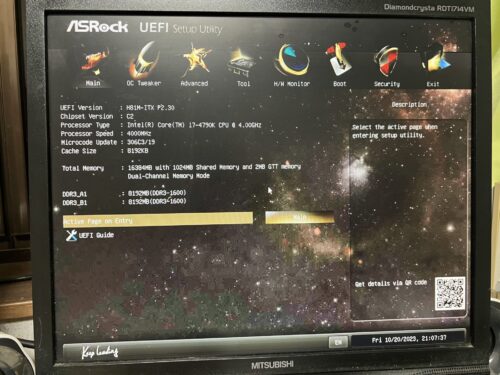

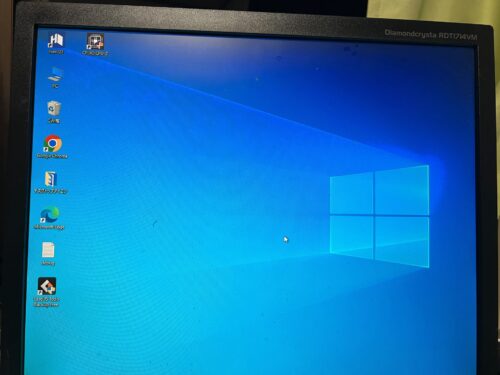

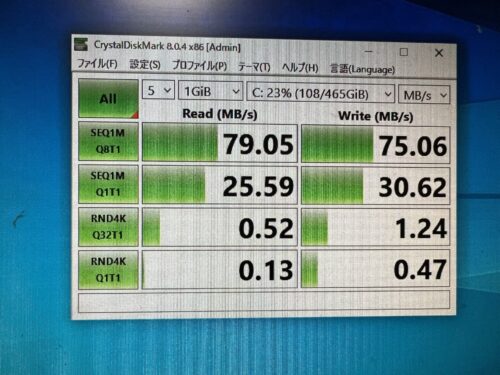


コメント